Les traductions sont fournies par des outils de traduction automatique. En cas de conflit entre le contenu d'une traduction et celui de la version originale en anglais, la version anglaise prévaudra.
Transcrire avec leAWS Management Console
Vous pouvez utiliser laAWS console pour les transcriptions par lots et en streaming. Si vous transcrivez un fichier multimédia situé dans unAmazon S3 compartiment, vous effectuez une transcription par lots. Si vous transcrivez un flux de données audio en temps réel, vous effectuez une transcription en continu.
Avant de commencer une transcription par lots, vous devez d'abord télécharger votre fichier multimédiaAmazon S3 dans un compartiment. Pour diffuser des transcriptions à l'aide duAWS Management Console, vous devez utiliser le microphone de votre ordinateur.
Pour consulter les formats multimédia pris en charge ainsi que les autres exigences et contraintes relatives aux supports, voirEntrée et sortie des données.
Développez les sections suivantes pour une brève présentation de chaque méthode de transcription.
Assurez-vous d'abord d'avoir chargé le fichier multimédia que vous souhaitez transcrire dans unAmazon S3 compartiment. Si vous ne savez pas comment procéder, consultez le Guide de l'Amazon S3utilisateur : Charger un objet dans votre compartiment.
-
À partir de AWS Management Console
, sélectionnez Tâches de transcription dans le volet de navigation de gauche. Vous accédez ainsi à la liste de vos tâches de transcription. 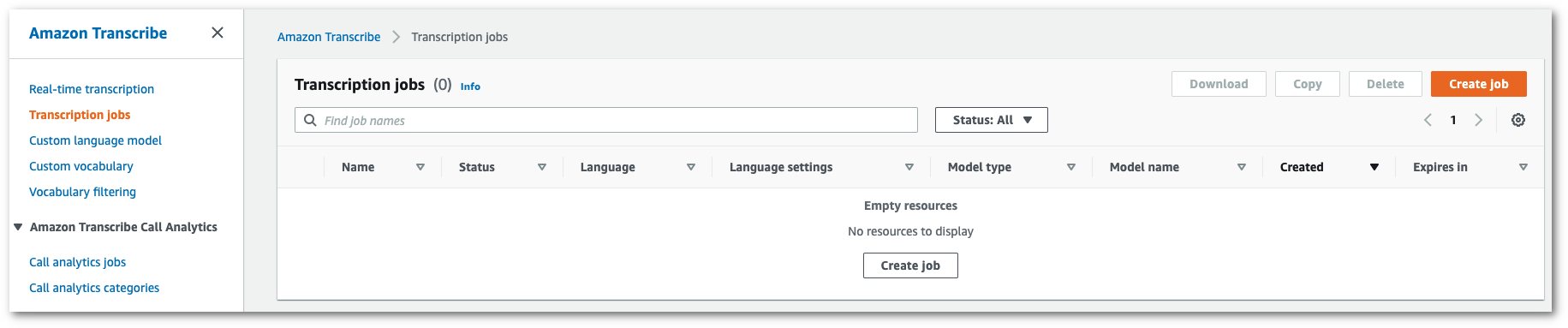
Sélectionnez Créer une tâche.
-
Renseignez les champs de la page Spécifier les détails de la tâche.
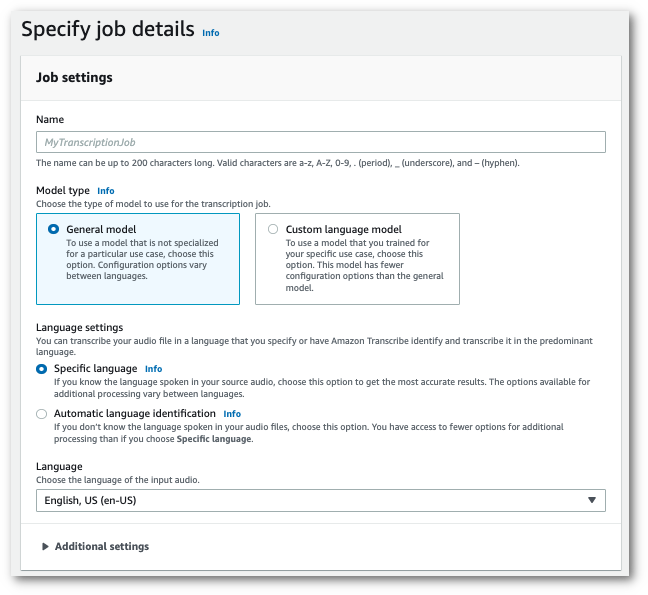
L'emplacement en entrée doit être un objet situé dans unAmazon S3 compartiment. Pour l'emplacement de sortie, vous pouvez choisir un compartiment sécuriséAmazon S3 géré par un service ou vous pouvez spécifier votre propreAmazon S3 compartiment.
Si vous choisissez un compartiment géré par les services, vous pouvez consulter un aperçu de la transcription dans leAWS Management Console et vous pouvez télécharger votre transcription depuis la page de détails du poste (voir ci-dessous).
Si vous choisissez votre propreAmazon S3 compartiment, vous ne pouvez pas voir d'aperçu dans le compartimentAWS Management Console et vous devez accéder auAmazon S3 compartiment pour télécharger votre transcription.
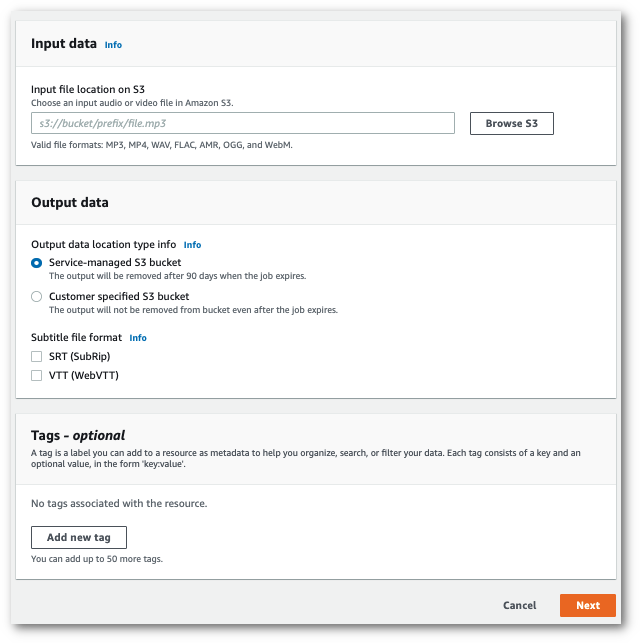
Sélectionnez Next (Suivant).
-
Sélectionnez les options souhaitées sur la page Configurer la tâche. Si vous souhaitez utiliserVocabulaires personnalisés ouModèles de langage personnalisés avec votre transcription, vous devez les créer avant de commencer votre travail de transcription.
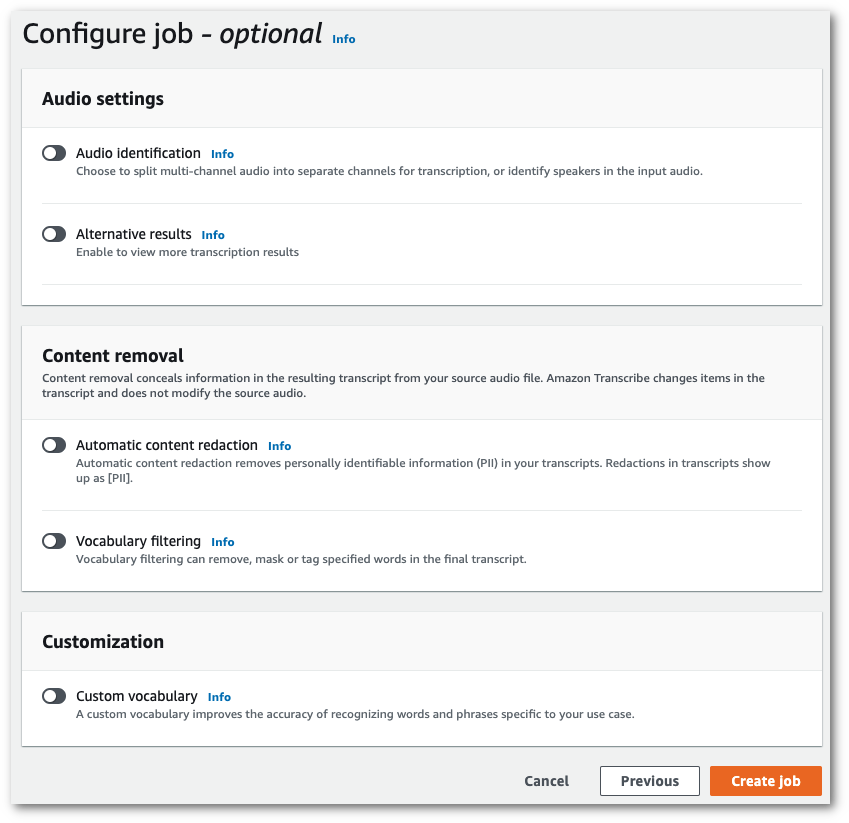
Sélectionnez Créer une tâche.
-
Vous êtes maintenant sur la page des tâches de transcription. Vous pouvez voir ici le statut du travail de transcription. Une fois terminé, sélectionnez votre transcription.

-
Vous consultez maintenant la page des détails du Job pour votre transcription. Vous pouvez voir ici toutes les options que vous avez spécifiées lors de la configuration de votre tâche de transcription.
Pour consulter votre transcription, sélectionnez le chemin de fichier lié dans la colonne de droite sous Emplacement des données de sortie. Cela vous amène au dossier deAmazon S3 sortie que vous avez spécifié. Sélectionnez votre fichier de sortie, qui possède désormais une extension .json.
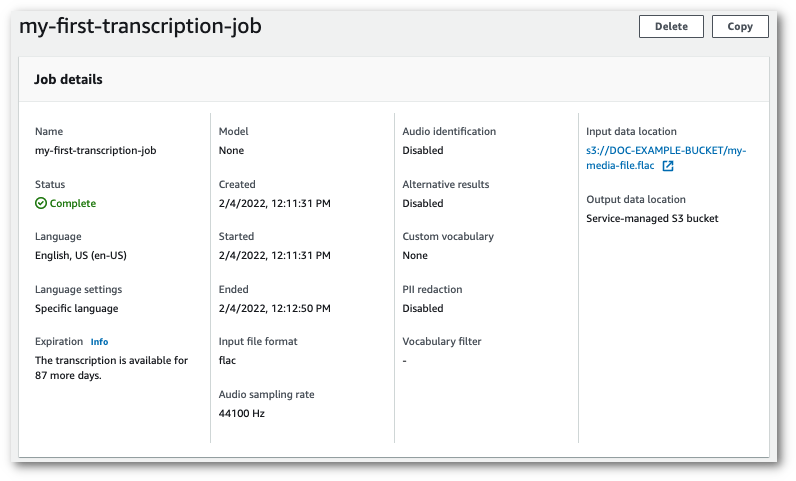
-
La façon dont vous téléchargez votre transcription varie selon que vous avez choisi unAmazon S3 compartiment géré par les services ou votre propreAmazon S3 compartiment.
-
Si vous avez choisi un compartiment géré par les services, vous pouvez voir un volet d'aperçu de la transcription sur la page d'informations de votre tâche de transcription, ainsi qu'un bouton de téléchargement.
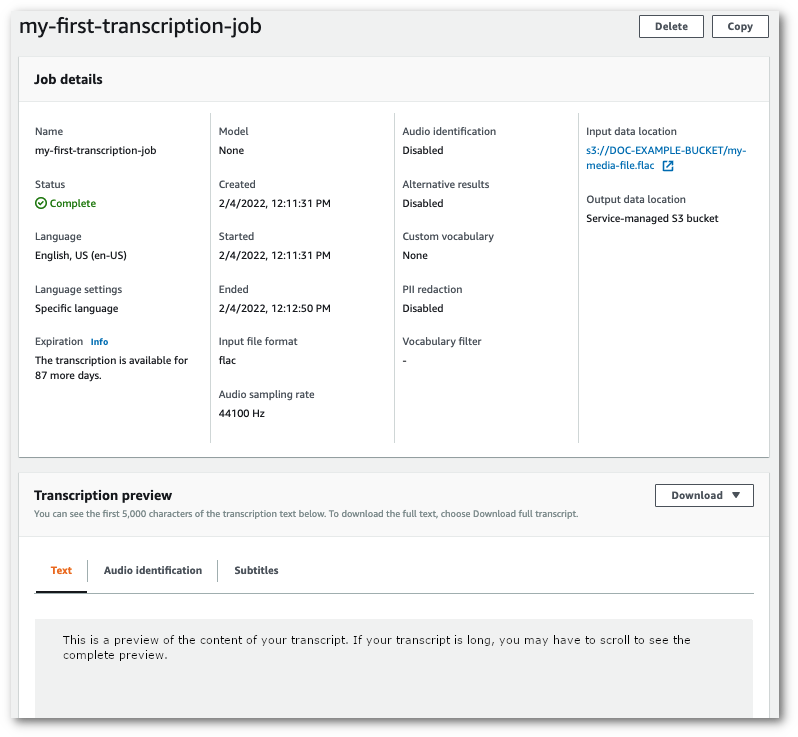
Sélectionnez Télécharger et choisissez Télécharger la transcription.
-
Si vous avez choisi votre propreAmazon S3 compartiment, aucun texte ne s'affiche dans le volet d'aperçu de la transcription sur la page d'informations de votre tâche de transcription. À la place, une boîte d'information bleue contenant un lien vers leAmazon S3 compartiment que vous avez choisi s'affiche.
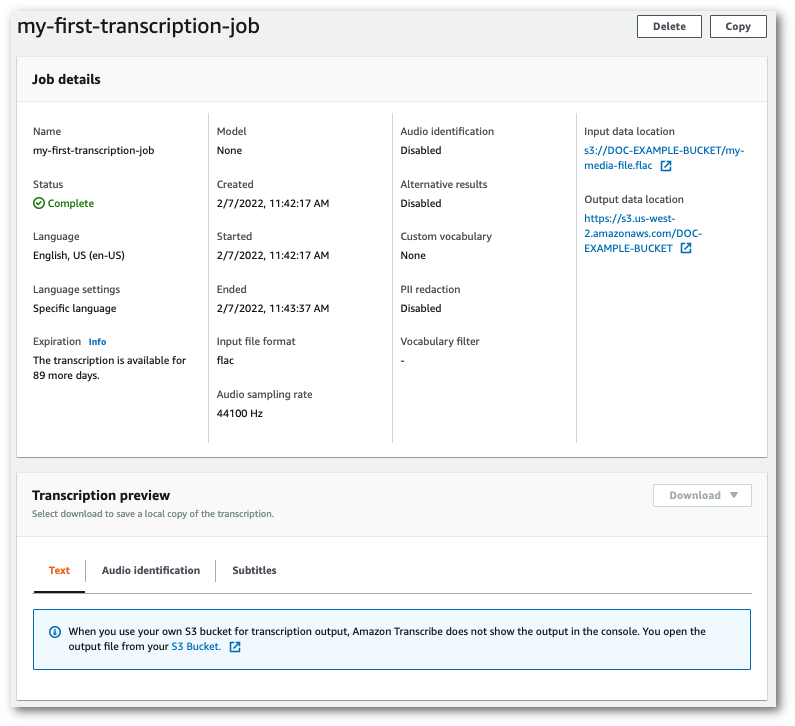
Pour accéder à votre transcription, accédez auAmazon S3 compartiment spécifié à l'aide du lien situé sous Emplacement des données de sortie dans le volet Détails de la Job ou du lien du compartiment S3 dans la zone d'information bleue du volet d'aperçu de la transcription.
-
-
À partir de AWS Management Console
, sélectionnez Transcription en temps réel dans le volet de navigation de gauche. Vous êtes redirigé sur la page de diffusion principale, où vous pouvez sélectionner des options avant de démarrer votre diffusion. 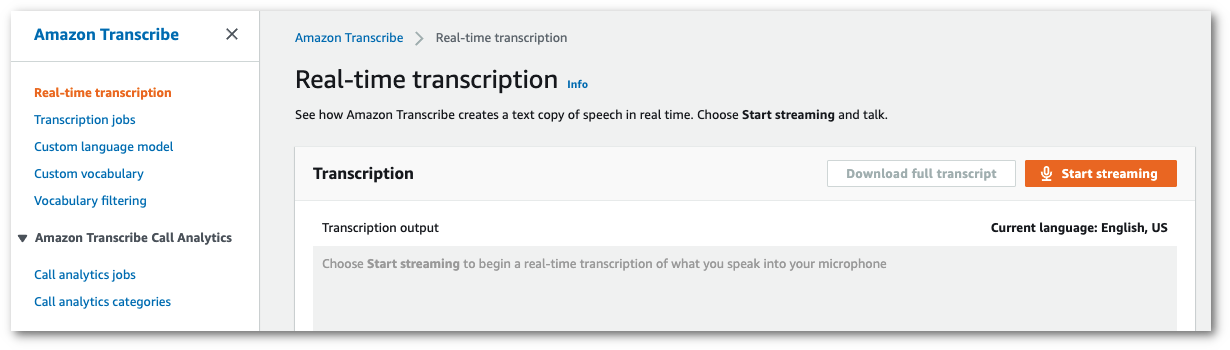
-
Sous la zone de sortie de transcription, vous avez la possibilité de sélectionner différents paramètres linguistiques et audio.
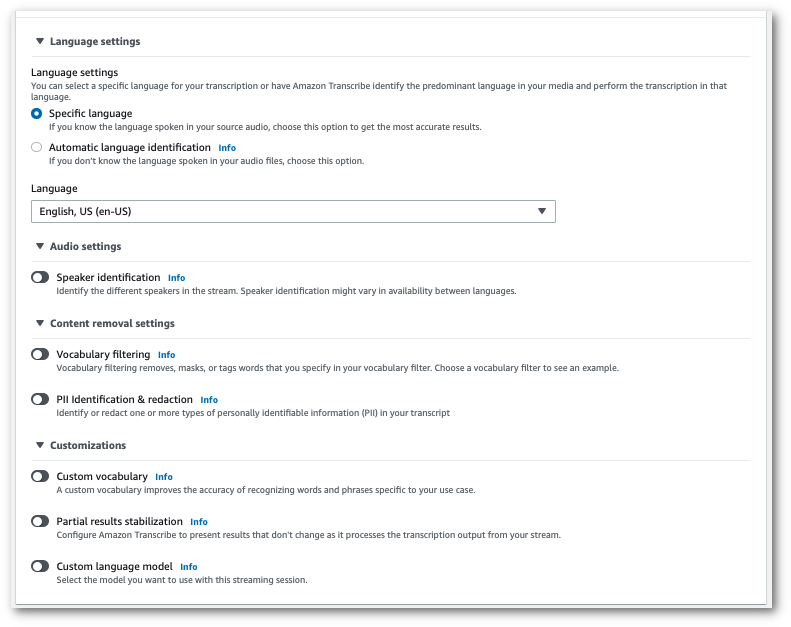
-
Après avoir sélectionné les paramètres appropriés, faites défiler la page jusqu'en haut de la page et choisissez Démarrer la diffusion, puis commencez à parler dans le microphone de votre ordinateur. Vous pouvez voir votre discours transcrit en temps réel.
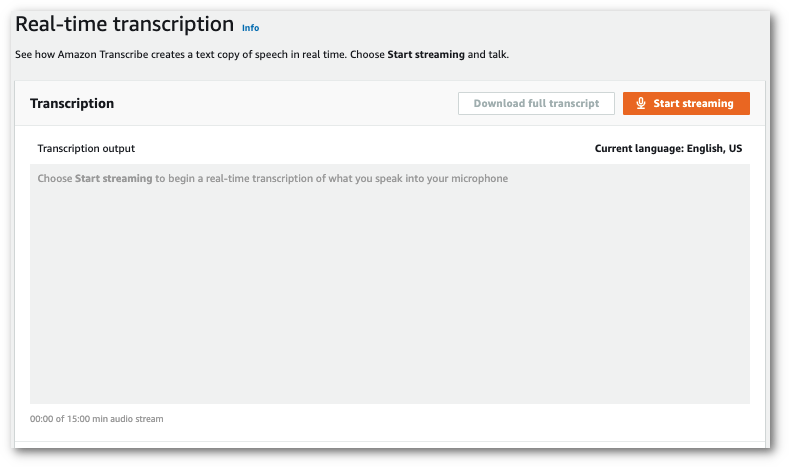
-
Lorsque vous avez terminé, sélectionnez Arrêter la diffusion.
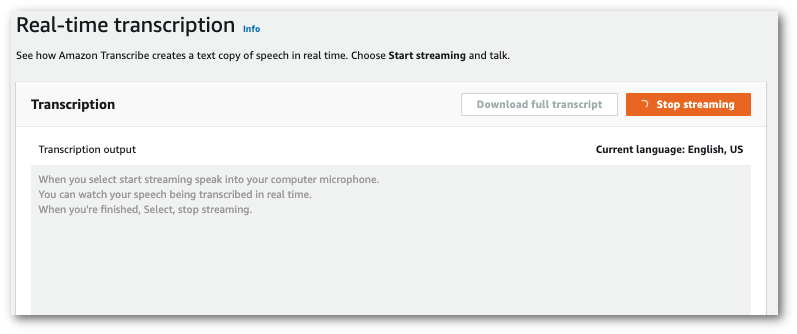
Vous pouvez maintenant télécharger votre transcription en sélectionnant Télécharger la transcription complète.